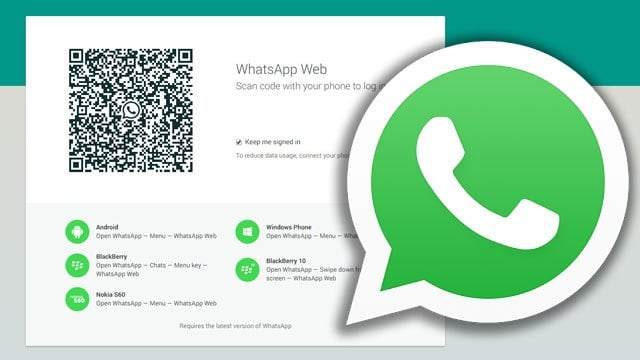
WhatsApp Web uygulaması ile telefon klavyesine mahkum olmadan daha seri mesajlaşma yapabiliyorsunuz. Bu yazımızda WhatsApp Web’in bilinmeyen 7 özelliği nelerdir bakacağız.
Whatsapp’a bilgisayarlardan erişim için piyasaya sürülen WhatsApp Web’in nasıl kullanıldığını daha önce buradaki yazımızda anlatmıştık. Şimdi ise Whatsapp’ın masaüstü uygulaması Whtasapp Web kullanırken işinize yarayacak pek bilinmeyen özelliklerinden bahsedeceğiz.
WhatsApp Web’in Bilinmeyen 7 Özelliği
WhatsApp Web’in bilinmeyen 7 özelliği ile yazılımın kullanım ipuçları ve püf noktalarını öğrenerek Whatsapp Web deneyiminizi daha iyi hale getireceksiniz.
1. WhatsApp Klavye Kısayolları
WhatsApp’ta kullanabileceğiniz klavye kısayolları bazı işlemleri daha hızlı gerçekleştirebilmenizde de büyük kolaylık sağlayacaktır.
Ctrl + N: Yeni Sohbet
Ctrl + Shift + Ğ: Sonraki Sohbet
Ctrl + Shift + Ü: Önceki Sohbet
Ctrl + E: Sohbet Arşivi
Ctrl + Shift + M: Sohbeti Sessize Al
Ctrl + Backspace: Sohbeti Sil
Ctrl + Shift + U: Okundu Olarak İşaretle
Ctrl + Shift + N: Yeni Grup Oluştur
Ctrl + P: Profilimi Göster
2. Emoji Kısayolları
Mesaj yazma alanında : yazdıktan sonra yanına ekleyeceğiniz her harfle eşleşen emojileri görebilirsiniz. Sıklıkla kullanabileceğiniz emoji listeleri için :lol, :love, :th, :thu gibi kısayolları deneyebilirsiniz. Ya da aşağıdaki görseldeki kısayolları inceleyebilirsiniz.

3. İfadelerin Otomatik Olarak Emojiye Dönüştürülmesi
Yukarıdaki emoji kısayolları bazı kullanıcılar için can sıkıcı olabilir, bu yüzden onları olduğu gibi kullanmak için bir düzeltme yapmak gerekebiliyor. İhtiyacınız olan tek şey WhatsApp Emoticon Preserver eklentisi.
- Öncelikle Tampermonkey
’i yükleyin
- WhatsApp Emoticon Preserver’a gidin ve Install butonuna tıklayın.
- Tarayıcınızdaki WhatsApp Web sekmesini yenileyin.
4. Birden Çok WhatsApp Hesabı Kullanma
Birden fazla hattınız ve bunlara bağlı ayrı WhatsApp hesaplarınız varsa, aynı bilgisayarda birden çok WhatsApp hesabı kullanmak isteyebilirsiniz. Normal şartlarda bu özellik uygulamada bulunmuyor, ancak basit yöntemlerle bu sorunu da kolaylıkla çözebilirsiniz.
1 En iyi yol, gizli bir pencere veya farklı bir tarayıcı kullanmaktır. Yani, Chrome’da bir WhatsApp hesabınız açık durumdayken gizli sekmeden diğer hesabınıza geçebileceğiniz gibi Mozilla Firefox tarayıcısını açarak buradan da diğer hesabınıza bağlanabilirsiniz.
2 Bir diğer alternatif yöntem ise dyn.web.whatsapp.com adresine giderek WhatsApp hesabınıza giriş yapabilirsiniz. Bu adres, Ana WhatsApp Web uygulamasının proxy adresi olduğundan tamamen güvenlidir. Zaman zaman oluşan arızaları hesaba katmazsak, işe yarar bir çözüm diyebiliriz.
5. Whatsapp Mesajları Mavi Tik Olmadan Okuma
Bazen karşı taraftan gelen mesajları onlara fark ettirmeden okumamız gerekebiliyor. Bunun için mavi tik özelliğini kapatabilirsiniz. Ancak, daha iyi bir yöntem de WhatsApp Web uygulamasında mevcut. Biriyle konuşurken okundu bilgisi olmadan mesajları okumak istiyorsanız:
- Sohbet ekranını açın.
- Bir Not Defteri dosyası veya herhangi bir uygulamayı açın ve pencereleri yeniden boyutlandırarak yan yana yerleştirin.
- Not defteri veya açtığınız diğer uygulamaya tıklayın ve imleci orada tutun. WhatsApp’tan gelen mesajları göreceksiniz, fakat bilgisayar farklı bir pencerede çalıştığınızı düşündüğünden WhatsApp uygulaması arka planda gibi görünecektir.
6. Mesaj Önizlemelerini Görme
Yeni bir mesaj aldığınızda okundu bilgisi göndermeden önizlemeleri görmek, WhatsApp Web arka plandayken mesaj bildirimlerini görmek istiyorsanız bunun için de değiştirmeniz gereken birkaç ayar bulunuyor. WhatsApp Web için Ayarlar > Bildirimler adımlarını izledikten sonra Sesler, Masaüstü Uyarıları ve Önizlemeleri Göster seçeneklerini işaretleyerek tüm bu özelliklerden faydalanabilirsiniz.
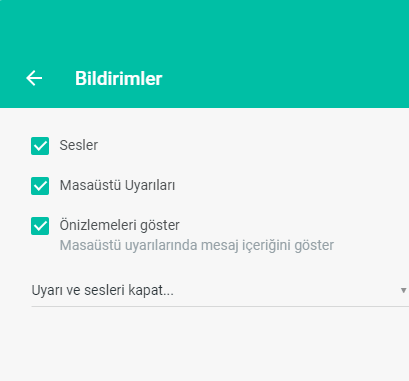
7. Sesli Mesaj Seviyesini Arttırma
WhatsApp Web uygulaması, telefon uygulamasından farklı olarak sesli arama yapmanıza izin vermiyor. Fakat, sesli mesaj gönderebiliyorsunuz. Ancak, gelen sesli mesajların sesi az geliyorsa ve çok hızlıysa bu iki faktörü de değiştirebilmenize izin veren Zapp eklentisini kullanabilirsiniz. Zapp eklentisini kullanarak oynatma hızını 2 katına kadar, sesi ise yüzde yüz oranında artırabilirsiniz.